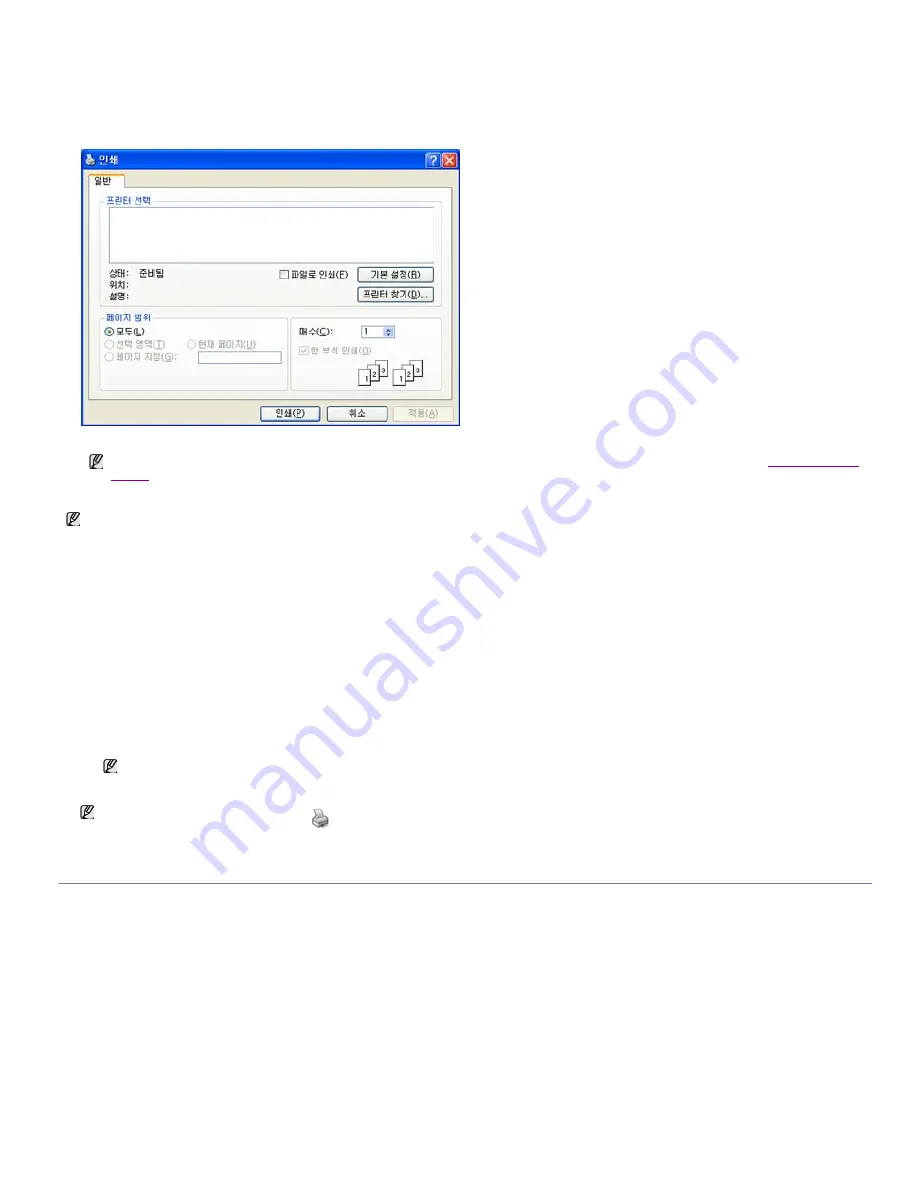
2.
파일 메뉴에서 인쇄를 선택하세요
.
인쇄 창이 나타납니다
.
3.
프린터 선택 목록에서 사용 중인 제품을 선택하세요
.
인쇄 매수 및 범위 등의 기본 인쇄 설정은 인쇄 창에서 할 수 있습니다
.
4.
인쇄를 시작하려면 인쇄 창에서 인쇄 또는 확인를 클릭하십시오
.
인쇄 취소
인쇄 대기열이나 스풀에 인쇄작업이 있을 때 작업을 취소하려면 아래와 같은 방법을 사용하십시오
.
1. Windows
의 시작 메뉴를 클릭하세요
.
2. Windows 2000
의 경우 설정
>
프린터를 선택합니다
.
z
Windows XP/2003
의 경우 프린터 및 팩스를 선택합니다
.
z
Windows 2008/Vista
의 경우 제어판
>
하드웨어 및 소리
>
프린터를 선택합니다
.
z
Windows 7
의 경우 제어판
>
하드웨어 및 소리
>
장치 및 프린터를 선택합니다
.
z
Windows Server 2008 R2
의 경우 제어판
>
하드웨어
>
장치 및 프린터를 선택합니다
.
3. Windows 2000, XP, 2003, Vista
및
2008
의 경우 해당 제품을 더블 클릭하세요
.
Windows 7
과
Windows Server 2008 R2
의 경우 프린터 아이콘
>
상황별 메뉴
>
인쇄 보기을 마우스 오른쪽 버튼으로 클릭합니다
.
4.
문서 메뉴에서 취소를 클릭하세요
.
인쇄 기본 설정 화면 열기
인쇄 기본 설정 화면 우측 상단에서 선택한 설정을 미리볼 수 있습니다
.
1.
응용 프로그램에서 인쇄를 원하는 문서를 엽니다
.
2.
파일 메뉴에서 인쇄를 선택하세요
.
인쇄 창이 나타납니다
.
3.
프린터 선택 목록에서 사용중인 제품을 선택하세요
.
4.
기본 설정 혹은 속성을 클릭하세요
.
프린터 드라이버에서 제공하는 다양한 기능을 사용하려면 인쇄 창에서 속성이나 기본 설정을 클릭하여 인쇄 설정을 변경하십시오
(
인쇄 기본 설정 화
면 열기
참조
).
Windows Internet Explorer
를 사용 중인 경우
Samsung AnyWeb Print
를 사용해서 이미지 스크린 캡처나 인쇄에 소요되는 시간을 줄일 수 있습니
다
.
도구를 다운로드할 수 있는 웹사이트로 연결하려면 시작
>
모든 프로그램
> Samsung Printers > Samsung AnyWeb Print > Download
the latest version
를 클릭하세요
.
인쇄 보기 항목에
► 표시가 있는 경우 선택한 프린터에 연결된 다른 프린터 드라이버를 선택할 수 있습니다
.
Windows
작업줄에 표시된 제품 아이콘
(
)
을 더블 클릭해도 인쇄 대기열을 열 수 있습니다
.
조작부의 정지
/
기능복귀를 눌러 현재 작업을 취소할 수도 있습니다
.
Содержание SCX-4600 Series
Страница 1: ...imagine the possibilities 삼성 제품을 구입해 주셔서 감사합니다 SCX 4600 Series SCX 4623 Series SCX 4622 Series ...
Страница 11: ......
Страница 51: ...인쇄물을 꺼낸 다음 스캔부 닫기 버튼을 눌러 스캔부를 닫아 주십시오 ...
Страница 134: ......






























